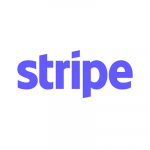はじめに
最近では主に、Railsでのバックエンドの開発とiOSアプリ開発を行っています。
私はこれまでにmBaaSを利用する機会がありませんでしたが、先日、mBaaSを利用する必要がありましたので調査しました。
簡単な状況説明
今回利用したのはニフティクラウドmobile backendです。
使用したサービスは下記の通りです。
- データストア
- ファイルストア
- スクリプト
どのようなサービスかは名前から察しがつくと思いますが簡単に説明しますと、
データストアはキーバリュー型のNoSQL。
ファイルストアは一般的なストレージ。
スクリプトはJavaScriptをアップロードし、コントロールパネルおよび外部から実行できます。
定期実行を行う方法
mobile backendにはcronのような定期実行機能がありません。
Google Apps Scriptと連携することで任意の処理を定期的に実行することができます。
作業は公式ブログを参考に行いました。
しかし、Google Apps Scriptからmobile backendのJavaScriptSDKがそのまま使えるわけではありません。
mobile backendやGoogle Apps Scriptを初めて触る人にはわかりにくいと思いますので、もう少し噛み砕いて説明します。
実装
実装の流れ
実装の流れは大体下記のようになると思います。
- 実行したい処理をJavaScriptで実装する
- 実装したスクリプトをmobile backendのスクリプトにアップロードする
- コントロールパネルからスクリプトを実行してテストする
- Google Apps Scriptで実装したスクリプトを実行する処理を実装する
- Google Apps Scriptから実行してテストする
- Google Apps Scriptの定期実行を設定する
JavaScriptの実装
公式のドキュメントを参考に実装してください。
ローカルマシンにNode.jsの環境を構築すれば、アップロードしなくてもスクリプトをテストすることができます。
やり方はこちらの中段に記載されています。
スクリプトをアップロードする
コントロールパネルの左のメニューにあるスクリプトからアップロードできます。
ファイルを選択したらメソッドを指定し、ファイルの状態の実行可能にチェックを入れ、新しくパーミッションを作成し、アップロードします。
その後、実行したいスクリプトを選択し、実行タブからテストすることができます。
(アップロードした直後だとデプロイが完了していない旨のエラーが出る場合があります)
Google Apps Scriptからスクリプトを実行する
JavaScriptの実装が完了したら、Google Apps Scriptから実行するようにします。
まず、Googleドライブに新しいスプレッドシートを作成します。
次にスプレッドシートの「ツール」→「スクリプト エディタ」をクリックしてエディタを開きます。
(名前を変更していない場合は、名前を変更するダイアログが表示されます)
mobile backendのスクリプトを実行するためにはライブラリの追加が必要ですので、「リソース」→「ライブラリ」を開きライブラリを追加のテキストボックスに「1yWnb7GfYsBCR-MZvi6r-TOYv_y-AV4le5P7kaG5B3iZ5VNnSk9Q55pSJ」を入力して追加ボタンをおし、バージョンを指定して保存します。
ライブラリを追加したらmobile backendのスクリプトを実行するためのコードを書いて行きます。
例えば、hoge.jsをGETで呼び出すには下記のように記述します。
| 1 2 3 4 5 6 7 | function myFunction() { var application_key = "your_application_key"; var client_key = "your_client_key"; var ncmb = NCMB.init(application_key, client_key); var result = ncmb.Script() .exec("GET", "hoge.js"); } |
定期実行の設定を行う
Google Apps Scriptから手動で実行できるようになったら、定期実行の設定を行います。
時計のマークのアイコンをクリックし、表示されたダイアログのリンクをクリックします。
タイマーを設定したら保存をクリックします。
これで定期実行の設定は完了です。
さいごに
mBaaSを初めて使いましたが、コントロールパネルの機能も充実しており、かなり便利だと思いました。
サーバの設定は面倒なので、あまりサーバ側でデータを更新しないアプリなら十分に使えそうです。